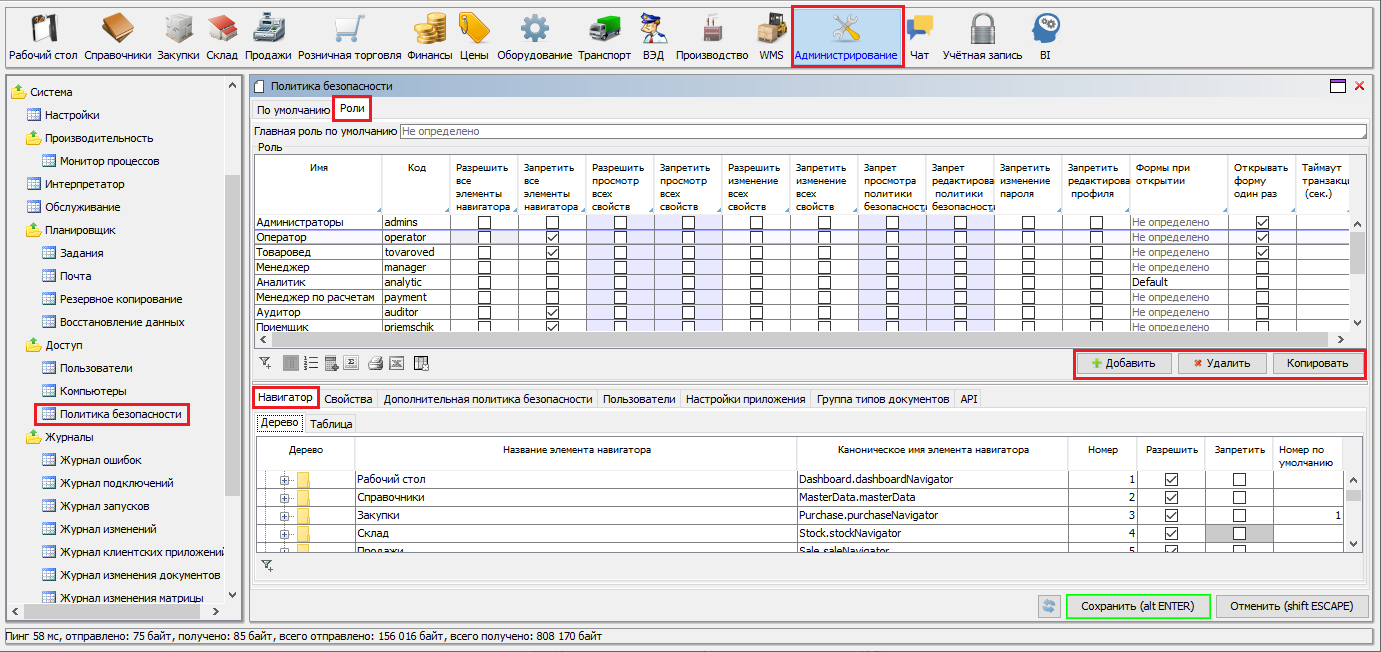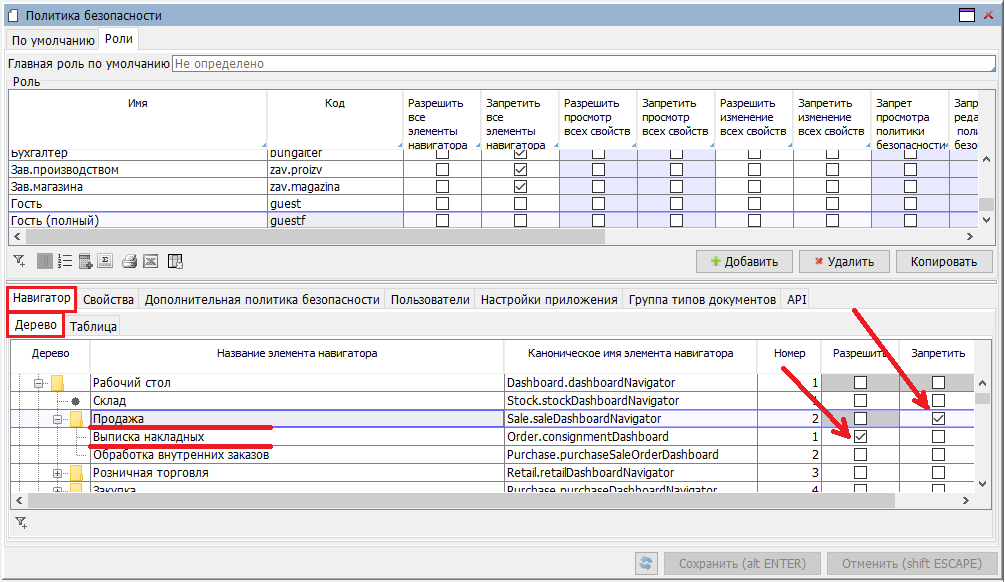Настройка политики безопасности для каждой Роли осуществляется в меню Администрирование\Доступ\Политика безопасности\вкладка Роли. В данной форме определяется состав Ролей – кнопки «Добавить», «Удалить», «Копировать». При копировании Роли, копируются и все права. Если указана «Главная роль по умолчанию», то при сохранении нового Сотрудника без Главной роли, ему будет назначена Роль из данного поля (рис. 1.).
Рис. 1. Настройка политики безопасности по ролям
Для каждой Роли можно определить некоторые исходные права:
- Разрешить/запретить все элементы навигатора – служит для начальной установки прав доступ ко всем формам. Для Ролей с ограниченным функциональным доступом рекомендуется устанавливать «Запретить все элементы навигации». Это облегчает дальнейшую настройку доступа к конкретным формам – достаточно будет перечислить доступные формы.
- Разрешить/запретить просмотр всех свойств – служит для начальной установки прав на просмотр всех элементов форм: кнопки, поля, «птички» и др.
- Разрешить/запретить изменение всех свойств – служит для начальной установки прав на использование всех элементов форм.
- Запрет просмотра/редактирования политики безопасности – ограничивает доступ к настройкам политики безопасности, т.е. сотрудник с такой ролью не сможет самостоятельно менять доступ к элементам формы.
- Запретить изменения пароля – сотрудникам с данной ролью запрещено менять свои пароли. Данное ограничение можно установить и на конкретного пользователя на вкладке «Пользователи».
- Запретить редактирование профиля – сотрудникам с данной ролью запрещено менять Логин, Имя, Фамилия, E-mail, размер шрифта. Данное ограничение можно установить и на конкретного пользователя на вкладке «Пользователи».
- Открывать форму один раз – если пользователь повторно отрывает уже открытую форму (как правило, случайно), то дополнительное окно с данной формой не создается. Если есть потребность иногда открыть одну и ту же форму повторно, то нужно при вызове этой форму удерживать клавишу Ctrl. Данное ограничение можно установить и на конкретного пользователя на вкладке «Пользователи».
- Формы при открытии – для роли можно определить Формы, которые будут открыты сразу после входа сотрудника в программу. Для этого в поле указывается «Отображать формы по умолчанию», а на вкладке «Навигатор», в поле «Номер по умолчанию» для нужных форм указывается номер по порядку. Как правило используется для АРМа кассира.
Вкладки на форме «Политика безопасности»\вкладка «Роли»:
- На вкладке «Навигатор» отображаются все существующие в системе Формы. Они отображаются либо в виде дерева, либо в виде таблицы. В древовидном представлении список форм отражает структуру имеющихся модулей и наиболее удобен для управления доступом к ним. Кроме этого, чем глубже ветвь дерева, тем приоритетнее будут установки Разрешить/Запретить. Например, на «Рабочем столе», для всего раздела «Продажи» установим признак Запретить, а для формы «Выписка накладных» – Разрешить. (рис. 2.)
Рис. 2. Пример настройки доступа к формам
В результате, при входе в систему сотрудника с данной ролью, ему будет доступна форма «Выписка накладных», а форма «Обработка внутренних заказов» не видна. (рис.3.)